- Mwandishi Abigail Brown [email protected].
- Public 2023-12-17 07:02.
- Mwisho uliobadilishwa 2025-01-24 12:26.
Katika Majedwali ya Google, muunganisho huchanganya yaliyomo katika visanduku viwili au zaidi katika laha ya kazi hadi kisanduku cha tatu tofauti kwa kutumia chaguo za kukokotoa za CONCATENATE au toleo lake jipya zaidi, CONCAT. Hivi ndivyo kitendakazi cha CONCATENATE hufanya na jinsi ya kukitumia.
Maagizo haya yanatumia programu ya Majedwali ya Google kwa iOS. Toleo la eneo-kazi linaweza kuwa na tofauti.
CONCAT na CONCATENATE hufanya utendakazi sawa. Toleo la zamani linaweza kutumia safu na visanduku zaidi. Katika kitendakazi cha CONCAT, unaweza kuchanganya visanduku viwili pekee, lakini umbizo ni sawa.
Jinsi ya Kuandika Chaguo katika Majedwali ya Google
Kitendo katika Majedwali ya Google (au programu zingine za lahajedwali kama Microsoft Excel) kina sehemu tatu, kwa mpangilio huu:
- Alama ya usawa (=). Hii huambia programu kuwa unaingiza chaguo la kukokotoa.
- Jina la chaguo la kukokotoa. Hii ni kawaida katika kofia zote, lakini hiyo sio lazima. Baadhi ya mifano ni SUM, ROUNUP, na PRODUCT.
- Seti ya mabano. Ikiwa chaguo la kukokotoa ni pamoja na kazi ya seti ya nambari katika lahajedwali, nambari hizi huenda kwenye mabano ili kueleza programu ni data gani itumike katika fomula. Baadhi ya vitendaji, kama SASA, ambayo hurejesha tarehe na saa ya sasa, ina mabano, lakini haya ni tupu.
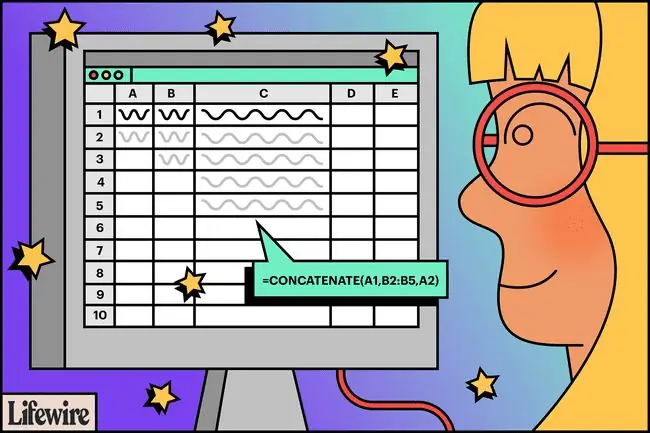
Jinsi ya Kuandika Kazi ya CONCATENATE
CONCATENATE inafuata umbizo hapo juu, lakini ina baadhi ya vipengele mahususi. Mpangilio wa jumla ni:
=CONCATENATE(kamba ya 1, [string2, …])
Mishipa hurejelea data mahususi katika lahajedwali. Mifuatano hii inaweza kuwa seli mahususi au safu za visanduku, kama vile safu mlalo au safu wima nzima. Sheria za chaguo sahihi la kukokotoa ni kwamba uwasilishe angalau nukta moja ya data (au hoja), na kila nukta au safu hutenganishwa kwa koma.
Kitendakazi halali cha CONCATENATE kinaweza kuonekana hivi:
=CONCATENATE(A1, B2:B5, A2)
Wakati Majedwali ya Google yanapoendesha chaguo la kukokotoa, matokeo huonyesha kila ingizo katika visanduku ambavyo fomula inataja iliyopangwa kwa mpangilio.
Ikiwa chaguo la kukokotoa lina safu inayojumuisha safu mlalo na safu wima kadhaa, inaorodhesha yaliyomo kwa mpangilio kutoka kushoto kwenda kulia na juu hadi chini, kama vile ungesoma safu mlalo na safu wima.
Jinsi ya Kuongeza Nafasi kwa Shughuli ya CONCATENATE
Muunganisho hauachi nafasi tupu kati ya maneno. Walakini, unaweza kuunda nafasi kwenye fomula. Popote unapotaka nafasi, weka seti ya alama mbili za nukuu na nafasi kati ya alama za nukuu. Mfano wa kitendakazi hapo juu, na nafasi kati ya mifuatano miwili ya kwanza, ingeonekana kama hii:
=CONCATENATE(A1, " ", B2:B5, A2)
Mstari wa Chini
Majedwali ya Google hupanga matokeo ya chaguo za kukokotoa za CONCATENATE kama maandishi. Ikiwa maingizo yako ni maandishi, hii haiathiri chochote. Lakini, ukitumia nambari, huwezi kujumuisha matokeo katika utendaji wa hesabu kama vile SUM na WASTANI. Hiyo ni kwa sababu utendakazi wa hesabu hupuuza maandishi.
Jinsi ya Kuingiza Kitendaji cha CONCATENATE
Majedwali ya Google hayatumii visanduku vya mazungumzo kama vile Excel kuweka hoja za kukokotoa. Badala yake, ina kisanduku cha kupendekeza kiotomatiki ambacho huonekana unapoandika jina la chaguo la kukokotoa kwenye kisanduku.
-
Ingiza maelezo unayotaka kujumuisha, kisha uchague kisanduku ambacho ungependa data iliyounganishwa ionekane.

Image -
Chapa alama sawa (=), kisha andika CONCATENATE.
Mapendekezo yanaonekana juu ya kibodi unapoandika, kwa hivyo huhitaji kuingiza neno lote.

Image -
Gonga seli katika mpangilio unaotaka kuchanganya seli. Au, buruta na uchague masafa. Majedwali ya Google huweka koma kiotomatiki ili kutenganisha mifuatano ya data.
Katika matokeo ya mwisho, mifuatano huonekana kwa mpangilio ambao umechagua seli.
-
Ili kuongeza nafasi, weka kishale kati ya maingizo mawili unayotaka kutenganisha, kisha charaza alama mbili za nukuu zenye nafasi kati ya kila moja. Kipengele hiki hukuwezesha kuongeza maandishi yoyote unayotaka kwenye chaguo la kukokotoa.
Alama za nukuu kwenye kibodi chaguomsingi ya iOS hazifanyi kazi kwa chaguo hili la kukokotoa. Tumia toleo la eneo-kazi au ongeza nafasi kwa masharti unayoyaunganisha, ikiwezekana.

Image -
Gonga Rudi au alama ya kuteua ili kutekeleza chaguo hili.

Image -
Data iliyounganishwa inaonekana kwenye kisanduku.

Image -
Rudia mchakato wa visanduku vyote unavyotaka kuunganishwa.
Kama unatumia thamani kamili zilizo na alama za dola katika fomula, unaweza kutumia kujaza kiotomatiki kwa safu mlalo na safu wima mahususi.

Image - Ukibadilisha maandishi katika mojawapo ya visanduku kwenye fomula yako, matokeo ya muunganisho yanasasishwa.
Unaweza pia kufikia CONCATENATE kupitia kitufe cha Function karibu na kisanduku cha maandishi kwenye iOS au katika kona ya juu kulia ya skrini kwenye eneo-kazi. Toleo la simu ya mkononi linaonekana kama herufi fx, na toleo la eneo-kazi linaonekana kama herufi ya Kigiriki sigma (∑). CONCATENATE iko chini ya kichwa cha Maandishi katika menyu ya Function.






